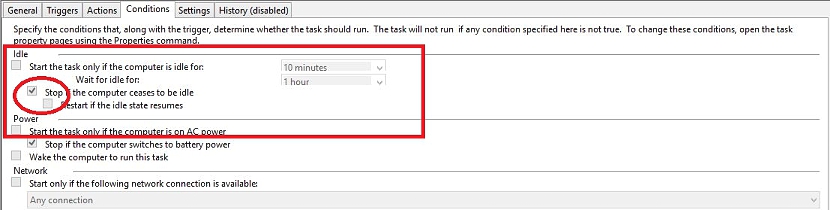ลักษณะทางกายภาพที่หลายคนอาจไม่ได้คำนึงถึงในคอมพิวเตอร์ของตนนั้นอยู่ในไฟแสดงสถานะ (led) ที่ตรวจสอบการทำงานของฮาร์ดไดรฟ์ของคุณ เรากำลังพูดถึงเฉพาะเกี่ยวกับคอมพิวเตอร์ Windows ซึ่งอาจเป็นสถานการณ์ที่แตกต่างจากแพลตฟอร์มอื่น ๆ
เมื่อไฟแสดงสถานะฮาร์ดไดรฟ์เริ่มกะพริบอาจเป็นสัญลักษณ์ของงานที่ Windows กำลังดำเนินการอยู่ ไม่แปลกที่จะเห็นสถานการณ์นี้เมื่อระบบปฏิบัติการรีสตาร์ทเนื่องจากทุกอย่าง การประหารชีวิตจำนวนมากจะเกิดขึ้นในเบื้องหลัง สิ่งที่แปลกอาจเกิดจากอาการเดียวกันนี้ปรากฏขึ้นในเวลาที่แตกต่างกันโดยสิ้นเชิงซึ่งอาจเป็นสัญญาณว่างาน Windows กำลังรอดำเนินการและกำลังทำงานอยู่หรือไวรัสแปลก ๆ บางตัวพยายามดำเนินการที่ซ่อนอยู่โดยไม่ได้รับอนุญาตจากเรา
งานตามกำหนดเวลาของ Windows ที่ทำงานอยู่เบื้องหลัง
แม้ว่าจะเป็นเรื่องจริงในหลาย ๆ ครั้งที่เราได้พูดถึง การจัดตารางงานใน Windowsโดยไม่จำเป็นที่เราจะต้องสร้างระบบปฏิบัติการขึ้นมาเพียงระบบเดียวระบบปฏิบัติการก็มีบางระบบที่จัดอยู่ในประเภทรอดำเนินการ เพื่ออธิบายสิ่งนี้เราจะแสดงภาพหน้าจอขนาดเล็กด้านล่างและสถานที่ที่คุณจะมีความเป็นไปได้ ชื่นชมสิ่งที่ Windows ทำเมื่อคุณย้ายออกจากคอมพิวเตอร์
ตัวเลือกที่เปิดใช้งานระบุว่างานบางอย่างที่ตั้งโปรแกรมโดยระบบปฏิบัติการ (โดยไม่มีการแทรกแซงของผู้ใช้) พวกเขาจะทำงานเมื่อคอมพิวเตอร์ไม่ได้ใช้งาน งานที่กำหนดเวลาไว้เหล่านี้อาจแสดงถึงการจัดเรียงข้อมูลบนดิสก์ค้นหาการอัปเดตใหม่สำหรับ Windows และดาวน์โหลดในพื้นหลังท่ามกลางทางเลือกอื่น หากงานเหล่านี้ถูกดำเนินการในขณะที่คอมพิวเตอร์ไม่ได้ใช้งานเมื่อผู้ใช้กลับไปที่คอมพิวเตอร์และเริ่มจัดการกับงานนั้นจะถูกระงับจนกว่าจะถึงเวลาที่กำหนด
Windows สามารถทำงานอะไรเพิ่มเติมในเบื้องหลังได้บ้าง?
ถ้าเราเข้าใจสาเหตุที่ไฟแสดงสถานะฮาร์ดไดรฟ์กะพริบในช่วงเวลาหนึ่งเราควรมีความชัดเจนเกี่ยวกับสถานการณ์เกี่ยวกับงานเพิ่มเติมที่เป็นไปได้ที่ระบบปฏิบัติการสามารถดำเนินการได้
การสร้างดัชนีไฟล์
นี่เป็นคุณสมบัติที่ถูกนำมาใช้ในระบบปฏิบัติการปัจจุบันส่วนใหญ่ซึ่งมีประโยชน์มากสำหรับผู้ใช้เพราะด้วยภารกิจนี้ มีการสร้างฐานข้อมูลของการเปลี่ยนแปลงที่เป็นไปได้ ที่กำลังทำงานบนคอมพิวเตอร์ การจัดทำดัชนีไฟล์ช่วยให้ผู้ใช้ค้นหาองค์ประกอบเฉพาะได้เร็วกว่าแบบเดิมโดยเป็นงานที่สอดคล้องกับ Indexing Service และมีการตรวจสอบการเปลี่ยนแปลงที่เกิดขึ้นในโฟลเดอร์เป็นระยะ ๆ นั่นคือหากมีการเพิ่มหรือลบไฟล์เพิ่มเติม
การจัดเรียงข้อมูลบนดิสก์
จนกระทั่งถึง Windows 98 ผู้ใช้ต้องปิดแอปพลิเคชันทั้งหมดเพื่อเริ่มการจัดเรียงข้อมูลในฮาร์ดไดรฟ์ ตอนนี้งานนี้ดำเนินการอยู่เบื้องหลังและในลักษณะ "ช้ามาก" เพื่อให้ผู้ใช้ไม่รู้สึกไม่สบายใจเมื่อทำงานกับแอปพลิเคชันเพิ่มเติมอื่น ๆ
สแกนหาไวรัส
แอปพลิเคชั่นป้องกันไวรัสบางตัวมักจะมีตารางเวลาที่เฉพาะเจาะจงเมื่อต้องการค้นหาไวรัสในไฟล์ที่เก็บไว้ในฮาร์ดไดรฟ์ นี่อาจเป็นงานอื่นที่ไม่จำเป็นต้องขึ้นอยู่กับ Windows แต่ใช้ซอฟต์แวร์ที่เชี่ยวชาญในกิจกรรมประเภทนี้
สำเนาสำรอง
นี่คือการดำเนินการที่อาจถูกตั้งโปรแกรมโดยผู้ใช้ ด้วยการสำรองข้อมูลในรูปแบบ«การสำรองข้อมูล»จะดำเนินการในเบื้องหลังและไม่รบกวนการทำงานของแอปพลิเคชันอื่น ๆ ที่ทำงานใน Windows
วิธีค้นหางานที่กำลังดำเนินอยู่ในขณะนั้น
รายการที่เรากล่าวถึงข้างต้นสั้นเกินไปเมื่อเทียบกับงานจำนวนมากที่อาจทำงานใน Windows ได้ตลอดเวลา หากเราติดตั้งโปรแกรมป้องกันไวรัสที่ดี เราสามารถพิจารณาการทำงานของโค้ดที่เป็นอันตรายบางประเภทในระบบได้
หากเราเริ่มสังเกตเห็นว่าไฟแสดงสถานะฮาร์ดไดรฟ์กะพริบอย่างต่อเนื่อง (หรือต่อเนื่อง) เราควรเรียกไฟล์ "ผู้จัดการงาน«ซึ่งจะให้ข้อมูลโดยละเอียดเพิ่มเติมเกี่ยวกับสิ่งที่เกิดขึ้นในระบบปฏิบัติการ เรามีความเป็นไปได้ที่จะตรวจสอบว่าทรัพยากรใดใช้ RAM หรือโปรเซสเซอร์ของเรามากเกินไป
เรายังสามารถไปที่«การตรวจสอบทรัพยากร«ต้องไปที่แท็บในภายหลัง«แผ่น»เพื่อตรวจสอบงานใด ๆ ที่กำลังทำงานอยู่
ด้วยกลเม็ดเคล็ดลับเล็ก ๆ น้อย ๆ ที่เราได้กล่าวถึงนี้คุณควรเข้าใจสาเหตุที่ไฟบนฮาร์ดดิสก์เริ่มกะพริบตลอดเวลาและคุณควรพยายาม "ไม่แยกแยะ" กิจกรรมที่น่าสงสัยใด ๆ ที่อาจทำงานโดยมีเจตนาร้าย รหัส.